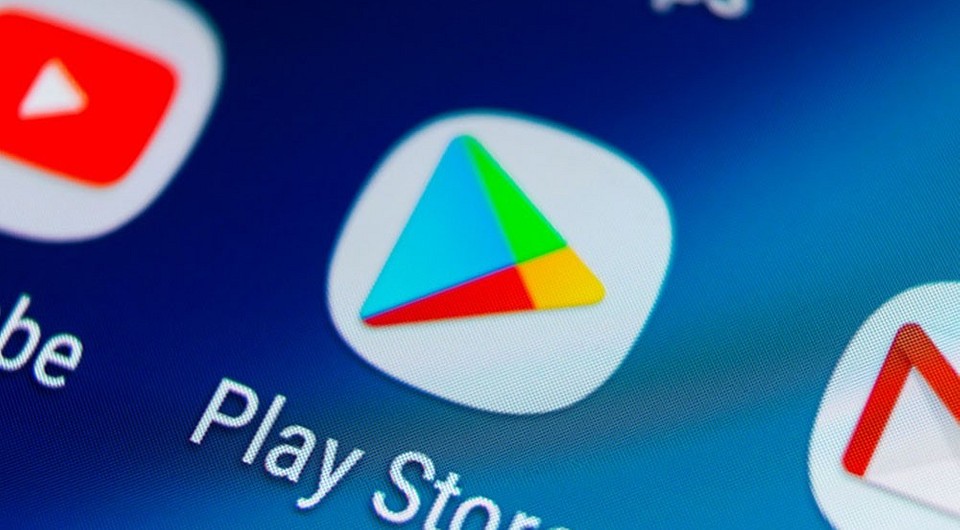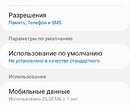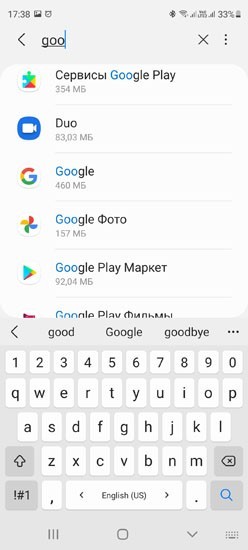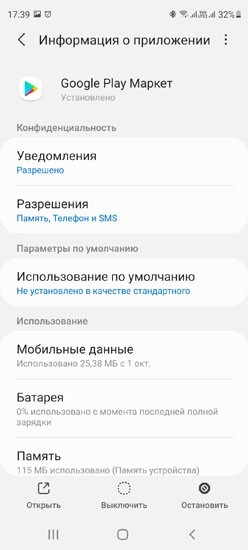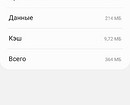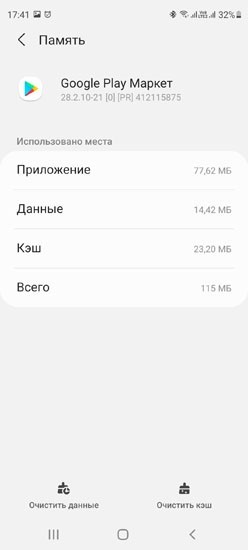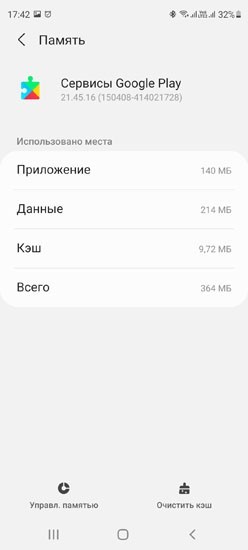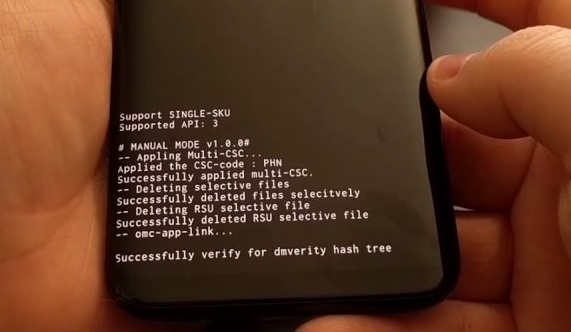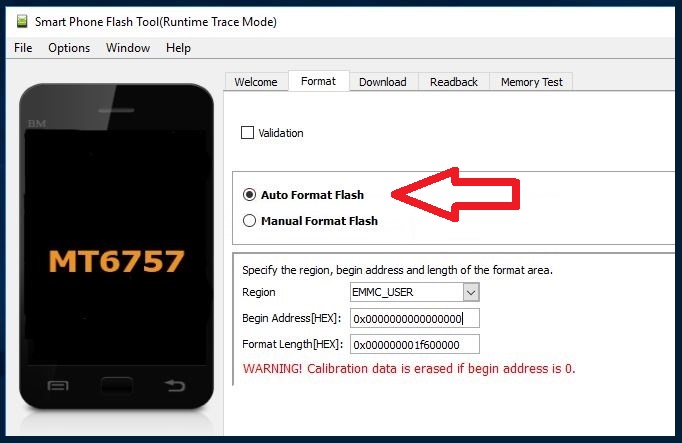При включение телевизора на экране всплывает надпись «tvapi-service» произошел сбой. Что это такое?
Ответы 1
- дате
- популярности
Причина — установка несовместимой программы.
Нужно произвести полный сброс программного обеспечения из главного меню.
Если не получится — требуется перепрошивка 27 марта 2023 г., 12:29:47
Задать вопрос мастерам
Задайте вопрос и получите развернутый и детальный ответ от настоящих профессионалов своего дела
Задать вопрос
Обновлено: 05.06.2023
Некоторые владельцы современных телевизоров сталкиваются с проблемой конфликта устанавливаемых программ с операционной системой устройств. Одной из таких является ошибка, возникающая после скачивания приложения «OHDPluginLibrary». В результате телевизор перестает реагировать на все команды, зависает и работает только функция регулировки громкости. Если вы столкнулись с похожей неприятностью, то не стоит впадать в панику — в данном материале мы постараемся перечислить все имеющиеся пути решения этой проблемы.
Приложение OHDPluginLibrary прервалось — причины ошибки
Как мы уже писали ранее, подобная ошибка может возникнуть в результате конфликта программного обеспечения телевизора с установленным приложением. Также эта проблема может возникнуть после обновления на новую версию прошивки или в результате программного сбоя в телевизоре. Конечно, это не единственные возможные причины ошибки в приложении «OHDPluginLibrary». Даже самые новые Smart TV телевизоры более подвержены вирусам, чем компьютеры. Часто под видом вышеупомянутой программы может скрываться вредоносная программа, но это скорее исключение из правил.
Конечно, рядовой пользователь, сталкиваясь с подобной проблемой, обычно впадает в ступор. Кажется, что телевизор полностью завис, и пути решения нет, но это не так. Если вы только что купили телевизор, и он находится на гарантии, или же вы не сильно технически подкованный человек, то рекомендуем отнести его в ближайший сервисный центр или вызвать специалиста. Если же вы уверены в своих силах и хотите попробовать самостоятельно решить проблему, то предлагаем вам несколько способов.
Первое и самое простое возможное решение проблемы — это сброс настроек до заводских. В любом телевизоре это делается примерно одинаково. Так в нашем случае телевизор не реагирует на команды пульта.
- Стоит поискать кнопки управления на самом телевизоре (обычно они находятся сзади или сбоку);
- Находите кнопку «Меню»;
- Далее кнопками регулирования выбираете раздел «Настройки»;
- Затем — «Самодиагностика» — «Сброс».
В некоторых моделях телевизоров требуется введение пароля (обычно это 0000). Нажимаете «ОК», телевизор перезагрузится и вернется к системным настройкам.
Если вы не можете найти нужный пункт, то стоит обратиться к инструкции пользователя. В большинстве случаев после этого ошибка с приложением «OHDPluginLibrary» исчезает. Если же проблему не удалось решить или у вашего телевизора нет кнопок управления на корпусе, то переходим к следующему способу.
Удаление конфликтного приложения
Следующим шагом будет попытка удаления конфликтного приложения, в нашем случае — «OHDPluginLibrary». Этот процесс будет разниться в зависимости от операционной системы телевизора. Рассмотрим процесс удаления на примере ОС Android. Для этого вам необходимо скачать файловый менеджер с помощью компьютера, например «ES проводник».
Далее скачиваем файловый менеджер на USB-накопитель и вставляем в соответствующий разъем в телевизоре. Флешку необходимо вставлять в выключенный телевизор. Используя специальные комбинации с помощью кнопок на телевизоре или пульта необходимо произвести запуск телевизора с «подключения с внешнего носителя». Как это сделать, можно узнать в инструкции к телевизору или найти на соответствующем форуме в Интернете.
После этого, на флеш-накопителе находите установленный файловый менеджер, заходите в него и ищете папку с названием «APPs». Находите в ней приложение «OHDPluginLibrary» и удаляете его. Далее перезапускаем телевизор и смотрим на результат.
Для других моделей — необходимо зайти в недавно установленные приложения и удалить PluginLibrary или последние из установленных — именно они могут вызвать конфликт.
Перепрошивка телевизора
Если первые два пункта не помогли решить проблему, то последним выходом будет переустановка прошивки программного обеспечения. Для этого зайдите на официальный сайт производителя и скачайте самую актуальную версию прошивки. Если же у вас была установлена последняя версия программного обеспечения, то сделайте откат на более старую. В любом случае старайтесь устанавливать только прошивки с официального сайта производителя.
Аналогично второму пункту скачайте прошивку на флеш-накопитель и запустите телевизор с внешнего накопителя. Установка нового программного обеспечения может длиться достаточно долго. В процессе установки не производите какие-то посторонние действия в телевизоре. Рекомендуется использовать USB-накопитель небольшого объема (1 — 4 ГБ). После того как ОС обновится, телевизор автоматически перезагрузится.
Надеемся, данная статья помогла вам в решении ошибки при установке приложения «OHDPluginLibrary». Данный материал имеет общий характер, более точные инструкции зависят от конкретной модели телевизора. Если у вас остались вопросы или есть какие-то замечания, то добро пожаловать в комментарии. Напишите вашу модель телевизора в котором появляется сбой. А возможно вам известно универсальное решение проблемы — поделитесь с нами, поможем вместе другим читателям данного материала.
Евгений Загорский
IT специалист. Автор информационных статей на тему Андроид смартфонов и IOS смартфонов. Эксперт в области решения проблем с компьютерами и программами: установка, настройка, обзоры, советы по безопасности ваших устройств. В свободное время занимается дизайном и разработкой сайтов.
Файл tvapi.dll из unknown company является частью unknown product. tvapi.dll, расположенный в C: Program Files (x86) SKY DIGITAL SKYTV HD USB MAXX TvApi .dll с размером файла 192512 байт, версия файла Unknown version, подпись c31f659f8fc3748bba45b9f982336840.
- Запустите приложение Asmwsoft Pc Optimizer.
- Потом из главного окна выберите пункт «Clean Junk Files».
- Когда появится новое окно, нажмите на кнопку «start» и дождитесь окончания поиска.
- потом нажмите на кнопку «Select All».
- нажмите на кнопку «start cleaning».
- Запустите приложение Asmwsoft Pc Optimizer.
- Потом из главного окна выберите пункт «Fix Registry problems».
- Нажмите на кнопку «select all» для проверки всех разделов реестра на наличие ошибок.
- 4. Нажмите на кнопку «Start» и подождите несколько минут в зависимости от размера файла реестра.
- После завершения поиска нажмите на кнопку «select all».
- Нажмите на кнопку «Fix selected».
P.S. Вам может потребоваться повторно выполнить эти шаги.
3- Настройка Windows для исправления критических ошибок tvapi.dll:
- Нажмите правой кнопкой мыши на «Мой компьютер» на рабочем столе и выберите пункт «Свойства».
- В меню слева выберите » Advanced system settings».
- В разделе «Быстродействие» нажмите на кнопку «Параметры».
- Нажмите на вкладку «data Execution prevention».
- Выберите опцию » Turn on DEP for all programs and services . » .
- Нажмите на кнопку «add» и выберите файл tvapi.dll, а затем нажмите на кнопку «open».
- Нажмите на кнопку «ok» и перезагрузите свой компьютер.
Как другие пользователи поступают с этим файлом?
Всего голосов ( 181 ), 115 говорят, что не будут удалять, а 66 говорят, что удалят его с компьютера.
В OHDPluginlibrary произошла ошибка на телевизоре — проблема подключения, с которой часто сталкиваются пользователи после скачивания программ. В итоге ТВ перестает реагировать на поставленные перед ними задачи. Образовываются глюки и лаги. В этой статье подробно описаны пути решения неисправности.
OHDPluginlibrary: что это за приложение?
OHDPluginlibrary — специальная функция, которая отвечает за корректность изображения картинки на ТВ. Если в приложении ohdpluginlibrary произошла ошибка, то станет невозможным комфортно смотреть любимые каналы. Об проблемах система сообщает надписью на весь экран — к сожалению, прервалось связь.
Причины
Основная причина неисправности — образования конфликта программного обеспечения с приложением, которые были скачанные пользователем. Неполадки могут образоваться после следующих действий:
- обновления прошивки на более новую версию;
- сбой программы в Смарт ТВ.
Поскольку даже самые новые модели больше подвержены вирусам, чем компьютеры, то есть вероятность того, что после скачивания на непроверенных порталах установили небезопасный файл. Лаги могут появляться из-за вредоносных программ.
Что делать, если в OHDPluginlibrary произошла ошибка на телевизоре?
С возникновением ошибки Смарт ТВ полностью зависает, не отвечает на многие действия пользователя. В такой ситуации главное сразу не впадать в панику и приступить к настройке. Если ТВ недавно купили и не сильно разбираетесь в техники, или не хотите тратить время на изучение инструкции отнесите девайс в сервисный центр. Не забудьте взять с собой гарантийный талон. Также можно вызвать мастера на дом.
При самостоятельном решении проблемы можно сбросить настройки, переустановить или перепрошить ТВ.
Сброс настроек приложения
Один из вариантов решения — возвращение настроек гаджета до заводских.
- Найдите кнопки управления.
- Отыщите «Меню».
- Активируйте «Настройки».
- Выполните переход «Самодиагностика»/ «Сброс».
Нужен ли антивирус на телевизорах Смарт ТВ: Samsung, LG, Philips, Sony
Если на каком-то этапе возникли проблемы, воспользуйтесь инструкцией пользователя. При неэффективности варианта переходите к следующему способу.
Вариант применяется тогда, когда другие способы не сработали. После все установленные ранее приложения становятся неактуальными. Они автоматически удаляются. Во время сброса система может запросить ввод пин-кода. Стандартный вариант — 0000. Но если его изменили, то придется вспомнить самостоятельно секретную информацию.
Подтвердите выполненные действия. После телевизор самостоятельно обновит информацию. А пользователю придется выполнить повторно все настройки. Сброс настроек для телевизоров DEXP, Mystery MTV и LG происходит по составленному алгоритму. Невзирая на то, что телевизор Dexp — российский бренд, Mystery — китайский, Jvc — японский.
Переустановка
Для решения проблемы также можно переустановить приложение. Процесс зависит от базы, на которой работает телевизор.
- Скачайте файловый менеджер, используя ПК и «ES проводник».
- Скиньте файл на флешку, вставьте ее в ПК.
- Откройте флешку на ТВ.
- Найдите «APPs».
- Найдите «OHDPluginLibrary».
- Удалите.
Выключите ТВ с электропитания. Подождите несколько секунд и включите повторно. На некоторых моделях телевизоров нужно открыть папку «Недавно установленные». После удалить самые новые приложения или PluginLibrary. Конфликты могут возникать по этой причине.
Если у Вас остались вопросы или есть жалобы — сообщите нам
Важно не вытаскивать флешку с ТВ до тех пор, пока система не обновит информацию.
Перепрошивка телевизора
Для активации перепрошивки пользователю нужно:
- открыть официальный сайт;
- скачать самую новую версию прошивки;
Если изначально была скачана обновленная версия, установите предыдущую. Но обязательно качайте с официально сайта, чтобы не усугубить ситуацию. Перенесите скачанный файл на флеш-накопитель. Установка утилит занимает много времени. Нужно просто ждать. В это время не рекомендуется проводить никаких действия На ТВ, открывать новые страницы. Также лучше использовать флешки с маленьким объемом памяти. После обновления ОС телевизор самостоятельно перезагрузится. Работа восстановиться в привычном режиме.
нет, вручную не обновлялись гугл-сервисы. верил, что при обновлении п.о. они должны были обновиться сами (:
после обновления системы сразу обнаружилась вышеупомянутая ошибка. затем «перезагрузка тв» делалась не раз.
Добрый день, у меня телевизор 48 7600/60, пытаюсь подключить тел. на андроид через google cast, телефон видит ТВ но тут же отключается и трансляция не идет, и еще с ноутбука получается транслировать только youtube и то звук идет нормально видео жестко тормозит, подскажите в чем проблема?
Стас, если я правильно понимаю, то Вы авторизованы на ТВ в аккаунте Google. Далее Вы заходите в Google Play и в пункте «Мои приложения» вовсе нет доступных обновлений?
Никита, добрый день. Для полного понимания Вашего вопроса уточните, пожалуйста, следующую информацию:
В режиме просмотра телевизора наберите последовательно комбинацию кнопок «123654». На экране отобразится информационное CSM меню. Укажите значения в пунктах 1.1 (Set type), 1.2 (Production code), 2.1 (Current main software).
Александр, вне зависимости того, входил я в аккаунт под своим когда-то созданным, ныне активным профилем гугл, либо нет — та же ошибка.
если вхожу, в «моих приложениях» необновленными висят синтезатор речи, android system webview, google play игры, google play музыка.
сама табличка с ошибкой выскакивает при попытках переключиться на внешний подключенный источник и после включения телнвизора — вчера, сразу после обновления вышеупомянутых приложений, вновь появилась табличка с ошибкой и тв начал самостоятельно выключаться. включая его пультом, на мгновение появляласт картинка с привычным меню и знакомая надпись об ошибке и та заново перезагружался. только спустя время, отрубая его от сети, телек отпустило.
Александр, я даже выкачал согласно руководству прошивку и хотел её переустановить пои помощи usb, но машина написала что-то вроде: «ты хочешь поставить ту же или еще более раннюю версию — дудки тебе».
я в печали. если учесть, что брал я этот тв после того, как предыдущий sony «kdl-. » (не помню точно модель) поработав два месяца, дал светлую полосу на экране и сервис вернул деньги, везти этого филю в центр очень не хочется.
Стас, рекомендую для решения ситуации выполнить следующее:
1. Подключите пустой USB-накопитель в компьютер:
• Загрузите xxx.zip file на компьютер;
• Извлеките файл «FullUpgrade_QM16XE_F_0.1.15.10.upg» из архива xxx.zip (autorun.upg);
• Выполните форматирование USB-накопителя в формат FAT32 (правая кнопка мыши >“Format/Форматировать”);
• Создайте на USB-накопителе папку upgrades;
• Скопируйте файл «FullUpgrade_QM16XE_F_0.1.15.10.upg» в созданную папку ‘upgrades’.
2. Выполните принудительное обновление программного обеспечения;
• Включите телевизор, подождите примерно 2 минуты до полной загрузки телевизора;
• Подключите USB-накопитель в телевизор;
• Прокрутите меню вниз и выберите:
[Обновить ПО] > [Локальное Обновление]
• Выберите папку “upgrades” и нажмите кнопку “OK”;
• Выберите файл «FullUpgrade_QM16XE_F_0.1.15.10.upg» и нажмите кнопку «OK» чтобы начать обновление программного обеспечения;
• Следуйте экранным инструкциям для завершения обновления.
Не прерывайте процесс обновления путем нажатия кнопок на телевизоре или на пульте ДУ.
3. Отключите USB-накопитель от телевизора:
Случайная повторная установка обновления может повредить телевизор, поэтому строго рекомендуется немедленно извлечь USB-накопитель из телевизора и удалить файл обновления.
Порой пользователи сталкиваются с проблемами при использовании конкретных приложений в телевизоре. Большинство причин связаны именно с несовместимостью программ и операционной системы. В статье мы рассмотрим, что делать, если в OHDPluginlibrary произошла ошибка на телевизоре. Ведь при возникновении данной проблемы устройство практически полностью перестает реагировать на команды от пользователя, начинает зависать, а из рабочих функций остается только регулировка звука.
OHDpluginlibrary: что это за приложение?
OHDPluginlibrary представляет собой специальную утилиту, которая корректирует изображение на экране. Обычно ошибка влечет за собой не только ухудшение картинки. Многие замечают, что телевизор стал тормозить, или вовсе отказывается реагировать на действия пользователя. Если возникла ошибка в программе, то на экране высветится соответствующее уведомление. Не стоит переживать раньше времени, неисправность можно устранить без обращения в сервисный центр.
Причины
Главная причина – несовместимость. То есть, случился конфликт между программой и установленной операционной системой. Вероятно, вы скачали какое-то приложение из стороннего ресурса, или оно оказалось слишком тяжелым, что послужило возникновению проблемы с OHDPluginlibrary. Но, также ошибка может появиться при:
- Системном сбое.
- Обновлении прошивки.
- Наличии вируса в системе.
Последний пункт встречается редко, но все равно считается одной из причин представленной неисправности.
Что делать, если в OHDpluginlibrary произошла ошибка на телевизоре?
При появлении ошибки вы заметите, как система стала сильно тормозить. В некоторых ситуациях телик просто начинает зависать. Если вы недавно его приобрели, то для решения проблемы можно обратиться в сервисный центр по гарантии. Но, данный процесс может затянуться на длительное время. Поэтому, разберем варианты, позволяющие самостоятельно устранить неисправность:
Сброс настроек приложения
Данное решение считается кардинальным, но зато, благодаря ему можно избавиться от всего скопившегося «мусора» в системе. После сброса настроек телевизор перестанет лагать и будет работать как новый. Единственный недостаток – содержимое будет удалено, то есть все программы и файлы, установленные пользователем. Инструкция:
- Откройте меню с помощью пульта.
- Перейдите во вкладку настроек.
- Найдите раздел «Самодиагностика».
- Нажмите на пункт «Сброс».
Дождитесь окончания процедуры, в результате потребуется перезагрузить устройство.
Обычно, проблем не возникает, но, в некоторых случаях при проведении данной операции система может запросить ввод пин-кода. Введите четыре нуля – 0000 . Это стандартный пароль, предустановленный разработчиками. Затем подтвердите сброс и подождите завершения. Вам придется настраивать телик заново, указывая страну проживания, проводя поиск каналов, устанавливая приложения.
Если у Вас остались вопросы или есть жалобы — сообщите нам
Стоит отметить, что представленное решение подойдет для любых моделей телевизоров, включая Dexp, Mystery, Jvc, LG. и т.д. Отличие может заключаться только в названиях пунктов меню.
Переустановка
Следующее решение заключается в переустановке программы OHDPluginlibrary. Для этого придется воспользоваться компьютером:
Перепрошивка телевизора
Если в приложении OHDPluginlibrary произошла ошибка, то попробуйте перепрошить систему. Но, не скачивайте прошивку из сторонних ресурсов. Перейдите на официальный сайт модели вашего ТВ и в разделе операционных систем скачайте последнюю версию.
Как отключить рекламу на телевизорах Samsung, LG, Sony, Philips и IPTV
Но, если неисправность появилась после установки последней обновы, то скачивайте с сайта предпоследнюю версию прошивки. Поместите файл на флешку и откройте его на телевизоре. При этом рекомендуется не пользоваться телевидением и другими функциями, пока идет перепрошивка. В конце устройство перезагрузится и можно приступать к полноценному пользованию.
Читайте также:
- Как скомпилировать приложение c
- Как подобрать себе ресницы для наращивания в приложении
- Как обновить приложение на айпаде
- Как закрыть кредитную карту альфа банка через приложение
- При подтверждении учетной записи госуслуги через сбербанк онлайн пишет что телефон не подтвержден
Мем в работе приложения «tvapi-service» произошел сбой — создать бесплатно
- Главная
На нашем сайте Вы совершенно бесплатно можете создать мем в работе приложения “tvapi-service” произошел сбой . Поднимите настроение себе и своим друзьям, написав что-то оригинально на картинке и отправив получателю. Для отправки просто поделитесь ссылокой в соц сетях либо мессенджерах. Побольше креативных идей Вам для создания бесплатно мема в работе приложения “tvapi-service” произошел сбой. Так же с
Похожие мемы
Adblock
detector
Некоторые пользователи пусть редко, но все-таки сталкиваются с ошибкой Google Play. В сегодняшней статье мы разберемся, как избавиться от этой проблемы без особых усилий.
Самое главное приложение на любом Android-смартфоне — это Google Play. Именно с его помощью устанавливаются все новые мобильные приложения, на него завязана работа сервисов Google, да и немалое число функций самого смартфона. Но, как и любое приложение, Google Play не застраховано от сбоев. И время от времени вы можете столкнуться с тем, что в приложении Google Play произошла ошибка.
В приложении «Google» произошла ошибка, В приложении гугл произошла ошибка
Конечно, такие сбои довольно неприятны, но совсем не смертельны, и в большинстве случаев избавиться от них довольно просто. В сегодняшней статье мы разберем основные способы решения проблемы с ошибкой Google Play.
1 Убедитесь, что ошибка на вашей стороне
В первую очередь, стоит убедиться в том, что ошибка возникает не из-за какого-то глобального сбоя сервисов Google. Для этого просто запустите Google Play маркет на другом смартфоне, или попросите это сделать своих друзей. Ошибка возникает и у них? В таком случае просто наберитесь терпения и подождите, пока специалисты Google устранят сбой.
Если же Google Play некорректно работает только на вашем смартфоне, стоит перейти к следующему пункту статьи.
2 Проверьте дату и время
Неожиданно, правда? Тем не менее, именно неверные дата и время могут стать причиной появления ошибки гугл на андроид. Чтобы устранить эту ошибку, достаточно вручную установить актуальные дату и время или включить функцию автоопределения времени в меню настроек. В некоторых случаях она может называться «Дата и время сети». После включения опции убедитесь, что смартфон перешел на правильное время.
3 Перезагрузите смартфон
Что в первую очередь говорят сотрудники службы поддержки, когда вы обращаетесь к ним с жалобой на сбой в работе компьютера? Правильно, они советуют перезагрузить ПК, после чего большинство проблем исчезает как по мановению волшебной палочки. Собственно, в этом смысле смартфон недалеко ушел от полноценного компьютера, и такой способ «исправления» ошибки может быть самым эффективным.
4 Перезапустите Google Play
Этот способ во многом повторяет наш предыдущий совет, только на сей раз вам не обязательно перезагружать сам смартфон. Достаточно просто перезагрузить приложение Google Play. Для этого найдите Google Play в списке установленных на смартфон приложений, зайдите в его настройки и нажмите кнопку «Остановить». После этого запустите приложение заново и проверьте, ушла ли проблема.
В приложении произошла ошибка
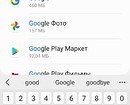
5 Очистите кэш сервисов Google Play
В некоторых случаях ошибку гугл аккаунта можно решить очисткой кэша сервисов Google Play. Для этого найдите приложение уже описанным нами способом, зайдите в его настройки и найдите там пункт «Память». Кликните по нему и нажмите кнопку «Очистить кэш». Обычно она находится внизу экрана.
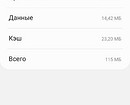
6 Удалите обновления Google Play
Ошибка Google Play обычно возникает не просто так, часто она появляется после установки очередного обновления приложения. Обновление может неправильно «встать» на смартфон, а может быть глючным и само по себе. Поэтому если вы перепробовали уже все, о чем мы писали раньше, самое время избавиться от недавно установленных обновлений Google Play.
Для этого снова найдите проблемное приложение в смартфоне, зайдите в его настройки и нажмите на иконку с тремя точками в правом верхнем углу окна, после чего тапните на появившуюся надпись «Удалить обновления».
7 Обновите Google Play
Приложение Google Play можно обновить несколькими способами. Самый простой из них плавно вытекает из предыдущего пункта. Просто удалите обновления приложения по инструкции, описанной в нем. После этого запустите магазин приложений Google, и приложение само предложит обновиться до актуальной версии.
Второй способ подойдет тем, кто привык все делать сам и не доверяет автоматической установке. Здесь понадобится скачать APK-файл Google Play и запустить его с помощью любого файлового менеджера. Преимущество такого способа в том, что вы можете сами выбрать, какую версию программы установить на смартфон.
8 Включите режим полета
Этот способ особенно эффективен, если приложение зависло в процессе установки какой-то программы. Ошибка Google произошла, как исправить ее? Просто переключите смартфон в режим полета (авиарежим), подождите несколько минут и верните его в исходное состояние. Тем самым вы фактически перезапустите сетевое подключение.
9 Перезапустите Wi-Fi
Это еще один близкий «родственник» последнему способу решения проблемы. Попробуйте выключить доступ к Wi-Fi, а затем снова включите его. Если доступа в интернет нет, перезагрузите домашний роутер или дождитесь его перезагрузки — бывает так, что при «передергивании» Wi-Fi роутер самостоятельно уходит в ребут. Кроме того, проверьте нормально ли работает доступ в интернет через сеть оператора сотовой связи.
10 Удаление аккаунта Google
Если при загрузке Google Play произошла ошибка, а ни один из описанных нами способов не работает, попробуйте еще один достаточно кардинальный метод решения проблемы — удаление аккаунта Google со смартфона.
Для этого найдите в меню настроек смартфона пункт «Аккаунты» или «Управление учетными записями». Перейдите в него и нажмите удалить аккаунт с устройства.
Важно! Этот пункт стоит выполнять, только если вы помните данные для входа в ваш аккаунт Google.
После этого запустите Google Play, и смартфон сам попросит вас ввести данные аккаунта Google для авторизации.
Итоги
Ошибка google, что делать для ее устранения? В этой статье описано несколько действенных способов решения проблемы. Ни один из них не требует получения рут-прав или каких-то специфичных знаний.
Но, повторимся, самым действенным способом исправления ошибки Google Play остается банальная перезагрузка смартфона, которая помогает в подавляющем большинстве случаев. Многие другие описанные в статье способы, по сути, призваны выполнить локальную перезагрузку самого приложения или сетевого подключения, а все это автоматически происходит при перезагрузке смартфона.
- Ошибка 0xc0000005 при запуске игры или приложения: как ее исправить
- Ошибка обновления 80072efe: как ее исправить
- Не приходят уведомления на часы: как решить проблему
Источник: ichip.ru
В приложении произошла ошибка, что делать
Изредка в Android происходят сбои, которые оборачиваются неприятными последствиями для пользователя. К таковым относится и постоянное появление сообщений «В приложении произошла ошибка». Сегодня мы хотим рассказать, почему такое происходит и как с ним бороться.
В приложении произошла ошибка, что делать
Содержание — В приложении произошла ошибка, что делать
- Причины проблемы и варианты ее устранения
- Способ 1: Очистка данных и кэша приложения
- Способ 2: Сброс настроек к заводским
Причины проблемы и варианты ее устранения
На самом деле появление ошибок может иметь не только программные причины, но и аппаратные — например, выход из строя внутренней памяти девайса. Однако в большинстве своём причиной возникновения неполадки является всё-таки программная часть.
Перед тем как приступать к описанным ниже методам, проверьте версию проблемных приложений: возможно, они недавно обновились, и вследствие недоработки программиста появилась ошибка, которая и вызывает появление сообщения. Если, наоборот, установленная в устройстве версия той или иной программы довольно старая, то попробуйте её обновить.
В случае если сбой появился спонтанно, попробуйте перезагрузить девайс : возможно, это единичный случай, который будет исправлен очисткой оперативной памяти при перезапуске. Если же версия программы новейшая, неполадка появилась внезапно, а перезагрузка не помогает — тогда используйте описанные ниже методы.
Способ 1: Очистка данных и кэша приложения
Порой причиной ошибки может быть сбой в служебных файлах программ: кэша, данных и соответствия между ними. В таких случаях следует попробовать сбросить приложение к виду только что установленного, очистив его файлы.
1. Зайдите в «Настройки».
2. Прокрутите список опций и найдите пункт «Приложения» (иначе «Диспетчер приложений» или «Менеджер приложений»).
3. Добравшись к списку приложений, переключитесь на вкладку «Все».
Найдите в списке программу, которая вызывает сбой, и тапните по ней, чтобы войти в окошко свойств.
4. Работающее в фоне приложение следует остановить, нажав на соответствующую кнопку. После остановки нажмите сначала «Очистить кэш», потом — «Очистить данные».
5. Если ошибка появляется в нескольких приложениях, вернитесь к списку установленных, найдите остальные, и повторите манипуляции из шагов 3-4 для каждого из них.
6. После очистки данных для всех проблемных приложений перезагрузите устройство. Скорее всего, ошибка исчезнет.
В случае если сообщения об ошибках появляются постоянно, и среди сбойных присутствуют системные, обратитесь к следующему способу.
Способ 2: Сброс настроек к заводским
Если сообщения «В приложении произошла ошибка» касаются встроенного ПО (звонилки, приложения для SMS или даже «Настроек»), вероятнее всего, вы столкнулись с проблемой в системе, которую очисткой данных и кэша не исправить. Процедура hard reset является ультимативным решением множества программных неполадок, и данная — не исключение. Само собой, при этом вы потеряете всю свою информацию на внутреннем накопителе, так что рекомендуем скопировать все важные файлы на карту памяти или компьютер.
1. Зайдите в «Настройки» и найдите опцию «Восстановление и сброс». Иначе она может называться «Архивация и сброс».
2. Прокрутите список вариантов вниз, и найдите пункт «Сброс настроек». Зайдите в него.
3. Ознакомьтесь с предупреждением и нажмите кнопку, чтобы начать процесс возвращения телефона в заводское состояние.
4. Начнётся процедура сброса. Дождитесь, пока она закончится, а затем проверьте состояние устройства. Если вы в силу каких-то причин не можете сбросить настройки описанным методом, к вашим услугам материалы ниже, где описаны альтернативные варианты.
- Сброс настроек на Андроид
- Сбрасываем настройки на Samsung
В случае если ни один из вариантов не помог, вероятнее всего, вы столкнулись с аппаратной неполадкой. Исправить её самостоятельно не получится, поэтому обратитесь в сервисный центр.
Подводя итоги, отметим, что стабильность и надёжность Android растёт от версии к версии: новейшие варианты ОС от Google менее подвержены проблемам, чем старые, пусть и ещё актуальные.
Источник: upgrade-android.ru
Supported API: 3 что это на Андроид, как исправить
Владельцы девайсов на Андроиде могут столкнуться с проблемой при работе в режиме рекавери Supported API: 3, – что это и как исправить ситуацию. Этот сбой делает невозможным запуск устройства, возвращая пользователя в рекавери.
Проблема Supported API: 3 на Андроиде
Причина ошибки
Supported API: 3 чаще всего вызвана проблемой считывания с устройства хранения, что может говорить о повреждениях накопителя или файла прошивки, а также о неисправности любого из модулей смартфона. Эта проблема распространена на девайсах с MTK-процессорами и версиях Андроида 7 или выше. Сбой может возникнуть как при установке заводской, так и стоковой прошивки, включая обновление действующей системы любым способом.
Варианты исправления
Из-за огромного списка возможных причин, которые приводят к проблемам со считыванием информации, сложно выделить метод, гарантирующий восстановление работоспособности смартфона или планшета. Обратите внимание, что рекомендуется доверить исправление профессионалу, так как ошибки в процессе восстановления могут превратить девайс в кирпич.
Какие наиболее безопасные решения могут оказаться полезными?
- Замена карты памяти.
- Откат изменений.
- Полная очистка телефона.
- Запуск девайса без флешки.
- Проверка карты памяти и внутренней памяти устройства на наличие повреждений и битых секторов.
- При наличии съемного АКБ, отключить его на несколько часов.
Довольно распространенной причиной проблемы может быть попытка перепрошивки аппарата с помощью ROM-файла для других моделей, поэтому убедитесь в совместимости прошивки. Особенно, когда речь идет про неофициальные сборки. Если предложенные действия не принесли результата, то придется рассмотреть полную прошивку устройства, включая разблокировку бутлоадера.
Для процессоров MTK рекомендуемым инструментом для этой процедуры является приложение SP Flash Tool. Процедура выглядит следующим образом.
- Открыть приложение, загрузив интересующую прошивку.
- Перейдите во вкладку Format (возле вкладки Download).
- Выбирайте автоформат, форматируя всю flash-память, не трогая загрузчик. Это важно. Выбирайте при форматировании Auto Format
- Через несколько секунд после запуска процедуры появится окошко об успешном завершении.
- Только после этого можно приступить непосредственно к перепрошивке девайса.
Для установки подключения между ПК и устройством могут потребоваться драйвер для Preloader и USB, соответствующие версии процессора.
Подведем итоги
Надеюсь теперь вы понимаете, что за сбой Supported API: 3 возникает на Андроиде и каким образом исправляется ошибка. Внимательно изучите все нюансы исправления. В большинстве случаев выходом из ситуации является полная перепрошивка девайса, которую не рекомендуется проводить неопытным пользователям, плохо разбирающимся в процедуре. Среди вероятных причин присутствуют неисправности на программном и аппаратном уровне, поэтому для точной диагностики необходимо участие специалиста.
Источник: rocksmith.ru
Появление ошибок в приложении «Управление приложениями» на телевизорах DEXP весьма распространенная проблема. В результате техника перестает реагировать на переключение каналов, ухудшается картинка и появляется соответствующее окно, закрывающее значительную часть экрана. Мы разберемся в причинах и методах устранения программного сбоя.
Почему появляется ошибка
Конфликт программ – самая распространенная причина. Поэтому не стоит скачивать и устанавливать утилиты из непроверенных источников. Также к ошибке приводит:
- Некорректно установленное обновление;
- Сбой приложения Смарт ТВ;
- Сбой обновления;
- Вирусы.
Как устранить ошибку
В зависимости от причины нужно выбирать способ решения проблемы. Первое, что стоит попробовать – отключить обновления для программы управления приложениями.
Отключение автоматического обновления
Не всегда выпускаемые производителем обновления корректно работают. Чтобы избежать проблем с техникой, лучше отключить функцию автообновления:
- Зайти в общие настройки;
- Перейти в управление приложениями;
- Зайти в системные приложения;
- Найти программу управления приложениями (иконка андроида с 2 стрелками);
- Открыть;
- Зайти в настройки утилиты;
- Отключить автоматическое обновление.
Гарантийный ремонт
Программный сбой относится к гарантийному случаю. Поэтому, если срок гарантии не истек и у вас недостаточно знаний и опыта в устранении технических неисправностей, свяжитесь с сервисным центром. Телевизор можно самостоятельно доставить в сервис или вызвать мастера на дом.
Сброс настроек к заводским
- Посредством кнопок управления зайти в меню.
- Из раздела «Настройки» перейти в «Самодиагностику» или «Сброс».
В зависимости от модели порядок действий может отличаться.
Это крайний вариант, применяемый в случае отсутствия результата при использовании иных методов устранения сбоя. Главный недостаток способа – полное удаление установленных приложений пользователем и сброс настроек. Для совершения действия система может потребовать PIN-код. Стандартно он выглядит, как «0000». Однако некоторые владельцы ТВ изменяют его и забывают, что существенно усложняет работу. В этом случае без полной переустановки ПО не обойтись.
- Подтвердить действие. После этого шага система сама произведет обновление информации.
- Выполните повторно настройку параметров.
Переустановка программы
- Скачать файловый менеджер на своем компьютере.
- Установочный файл перенести на флешку.
- Открыть накопитель на ТВ.
- В списке «APPs» найти «OHDPluginLibrary».
- Удалить.
- Отключить устройство от сети питания.
- Через ½-1 минуту подключить.
- Повторно установить программу, используя флешку.
В случае конфликта нужно:
- Зайти в папку «Недавно установленные» (есть не во всех моделях).
- Удалить последние установленные утилиты или PluginLibrary.
До конца установки/удаления флеш-карту не вытаскивать.
Перепрошивка
- Скачивание последней версии прошивки с официального сайта. Если же ранее на устройстве стояла свежая сборка, лучше установить предыдущую.
- Запись установочного файла на флешку.
- Вставить в ТВ.
- Запустить установку файла.
Флешку не вытаскивать и от сети не отключать. По окончании процесса произойдет перезагрузка техники.
Чтобы получить консультацию, прозвоните в выбранный сервисный центр или напишите на сайте в специальной форме. Например, на официальном ресурсе DEXP. В последнем случае нужно к обращению приложить фото серийного номера устройства. Наклейка с ним находится на задней крышке. Оператор подскажет, какая нужна прошивка и откуда ее скачать.
Обновление программ
- Подключить телевизор к интернету.
- Из «Меню» перейти в «Обновление ПО».
- Нажать «Обновить сейчас».